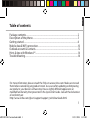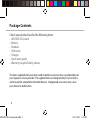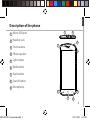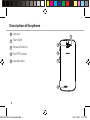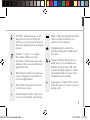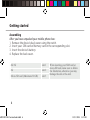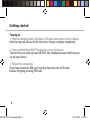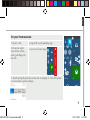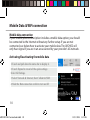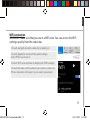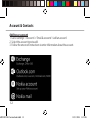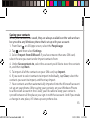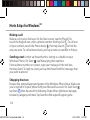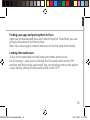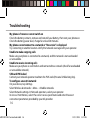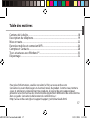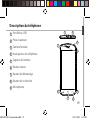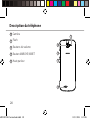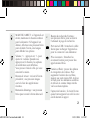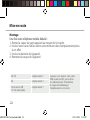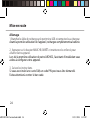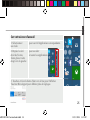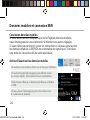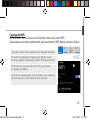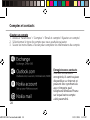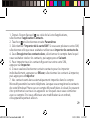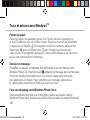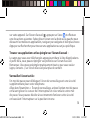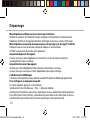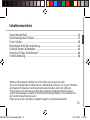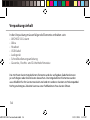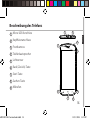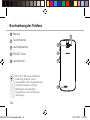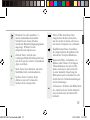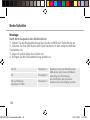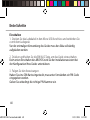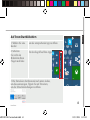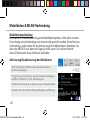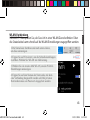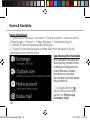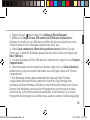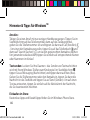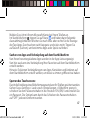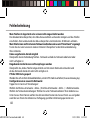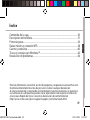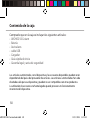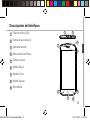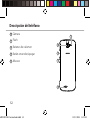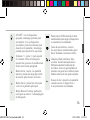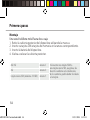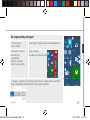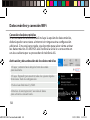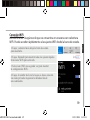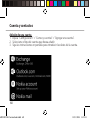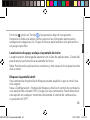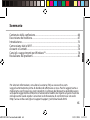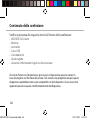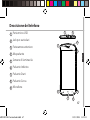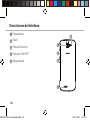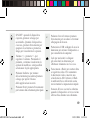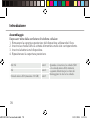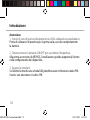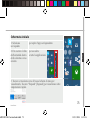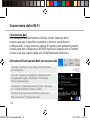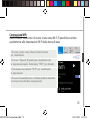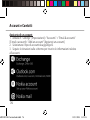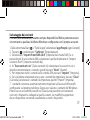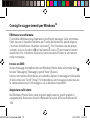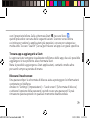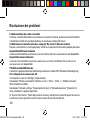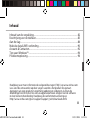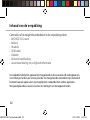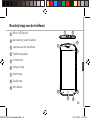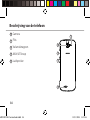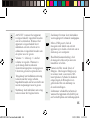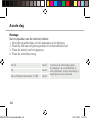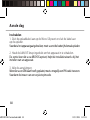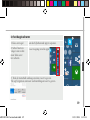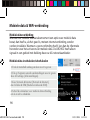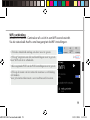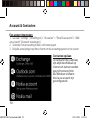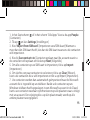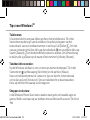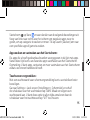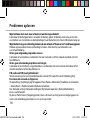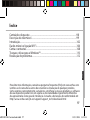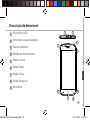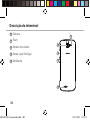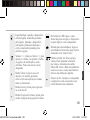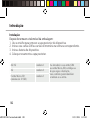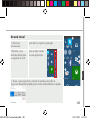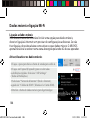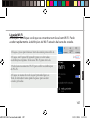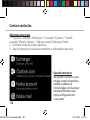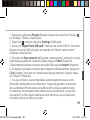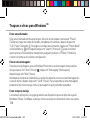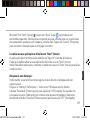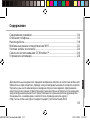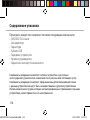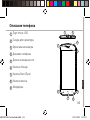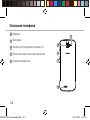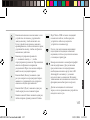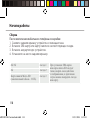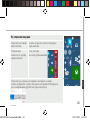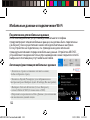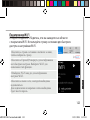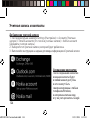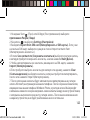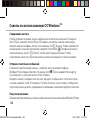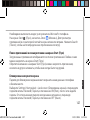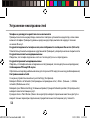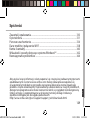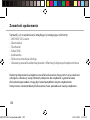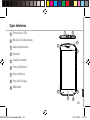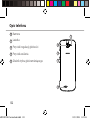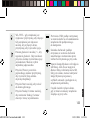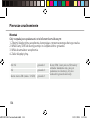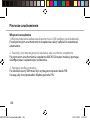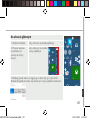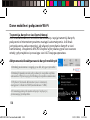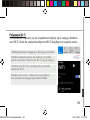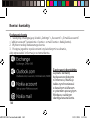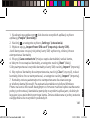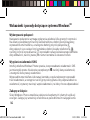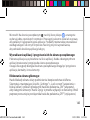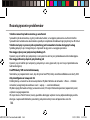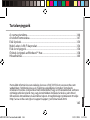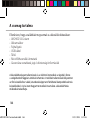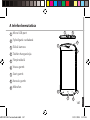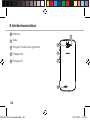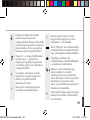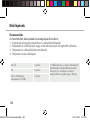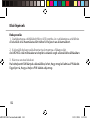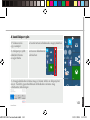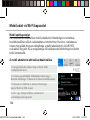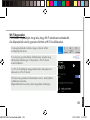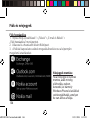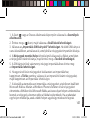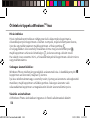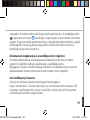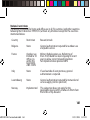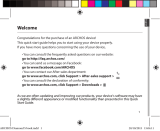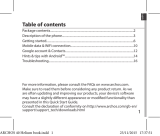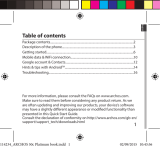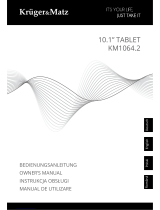Archos 50 Cesium Instrukcja obsługi
- Kategoria
- Smartfony
- Typ
- Instrukcja obsługi
Strona się ładuje...
Strona się ładuje...
Strona się ładuje...
Strona się ładuje...
Strona się ładuje...
Strona się ładuje...
Strona się ładuje...
Strona się ładuje...
Strona się ładuje...
Strona się ładuje...
Strona się ładuje...
Strona się ładuje...
Strona się ładuje...
Strona się ładuje...
Strona się ładuje...
Strona się ładuje...
Strona się ładuje...
Strona się ładuje...
Strona się ładuje...
Strona się ładuje...
Strona się ładuje...
Strona się ładuje...
Strona się ładuje...
Strona się ładuje...
Strona się ładuje...
Strona się ładuje...
Strona się ładuje...
Strona się ładuje...
Strona się ładuje...
Strona się ładuje...
Strona się ładuje...
Strona się ładuje...
Strona się ładuje...
Strona się ładuje...
Strona się ładuje...
Strona się ładuje...
Strona się ładuje...
Strona się ładuje...
Strona się ładuje...
Strona się ładuje...
Strona się ładuje...
Strona się ładuje...
Strona się ładuje...
Strona się ładuje...
Strona się ładuje...
Strona się ładuje...
Strona się ładuje...
Strona się ładuje...
Strona się ładuje...
Strona się ładuje...
Strona się ładuje...
Strona się ładuje...
Strona się ładuje...
Strona się ładuje...
Strona się ładuje...
Strona się ładuje...
Strona się ładuje...
Strona się ładuje...
Strona się ładuje...
Strona się ładuje...
Strona się ładuje...
Strona się ładuje...
Strona się ładuje...
Strona się ładuje...
Strona się ładuje...
Strona się ładuje...
Strona się ładuje...
Strona się ładuje...
Strona się ładuje...
Strona się ładuje...
Strona się ładuje...
Strona się ładuje...
Strona się ładuje...
Strona się ładuje...
Strona się ładuje...
Strona się ładuje...
Strona się ładuje...
Strona się ładuje...
Strona się ładuje...
Strona się ładuje...
Strona się ładuje...
Strona się ładuje...
Strona się ładuje...
Strona się ładuje...
Strona się ładuje...
Strona się ładuje...
Strona się ładuje...
Strona się ładuje...
Strona się ładuje...
Strona się ładuje...
Strona się ładuje...
Strona się ładuje...
Strona się ładuje...
Strona się ładuje...
Strona się ładuje...
Strona się ładuje...
Strona się ładuje...
Strona się ładuje...
Strona się ładuje...
Strona się ładuje...
Strona się ładuje...
Strona się ładuje...
Strona się ładuje...
Strona się ładuje...
Strona się ładuje...
Strona się ładuje...
Strona się ładuje...
Strona się ładuje...
Strona się ładuje...
Strona się ładuje...
Strona się ładuje...
Strona się ładuje...
Strona się ładuje...
Strona się ładuje...
Strona się ładuje...
Strona się ładuje...
Strona się ładuje...
Strona się ładuje...
Strona się ładuje...
Strona się ładuje...
Strona się ładuje...
Strona się ładuje...
Strona się ładuje...
Strona się ładuje...
Strona się ładuje...
Strona się ładuje...
Strona się ładuje...
Strona się ładuje...

129
Spis treści
Aby uzyskać więcej informacji, należy zapoznać się znajczęściej zadawanymi pytaniami
opublikowanymi na stronie www.archos.com. Należy obowiązkowo zapoznać się
ze wspomnianym działem wprzypadku rozważania dokonania zwrotu dowolnego
produktu. Często aktualizujemy iwprowadzamy udoskonalenia wnaszych produktach,
dlatego też oprogramowanie może nieznacznie różnić się wyglądem lub dostępnością
funkcji od tego, co zaprezentowano wskróconej instrukcji obsługi. Deklaracja
zgodności dostępna jest do wglądu pod adresem:
http://www.archos.com/gb-en/support/support_tech/downloads.html
130
131
134
138
140
142
144
Zawartość opakowania ...................................................................................................
Opis telefonu .......................................................................................................................
Pierwsze uruchomienie ...................................................................................................
Dane mobilne ipołączenie Wi-Fi ..................................................................................
Konto ikontakty .................................................................................................................
Wskazówki iporady dotyczące systemu Windows
TM
............................................
Rozwiązywanie problemów ...........................................................................................
Polski
ARCHOS 50 Cesium book.indd 129 12/11/2015 11:19:24

130
Zawartość opakowania
Sprawdź, czy wopakowaniu znajdują się następujące elementy:
- ARCHOS 50 Cesium
- Akumulator
- Słuchawki
- Kabel USB
- Ładowarka
- Skrócona instrukcja obsługi
- Gwarancja oraz oświadczenia prawne iinformacje dotyczące bezpieczeństwa
Elementy dołączone do urządzenia oraz oferta akcesoriów mogą różnić się wzależności
od regionu idostawcy usług. Elementy dołączone do urządzenia są przeznaczone
dla konkretnego modelu imogą być niekompatybilne zinnymi urządzeniami.
Korzystanie zniezatwierdzonych akcesoriów może spowodować awarię urządzenia.
ARCHOS 50 Cesium book.indd 130 12/11/2015 11:19:24

01-09-2015
last modification:
Archos 50 Cesium
CONFIDENTIAL
DRAWING
Rev
1
scale 1:1
mm
3
5
4
1 2
86
7
9
131
1
Port micro-USB
Wejście słuchawkowe
Kamera przednia
Głośnik
Czujnik światła
Przycisk Wstecz
Przycisk Start
Przycisk Szukaj
Mikrofon
2
3
4
Opis telefonu
5
6
7
8
9
Polski
ARCHOS 50 Cesium book.indd 131 12/11/2015 11:19:24

01-09-2015
last modification:
Archos 50 Cesium
CONFIDENTIAL
DRAWING
Rev
1
scale 1:1
mm
14
10
11
12
13
132
Opis telefonu
Kamera
Latarka
Przyciski regulacji głośności
Przycisk zasilania
Głośnik trybu głośnomówiącego
10
11
12
13
14
ARCHOS 50 Cesium book.indd 132 12/11/2015 11:19:24

133
WŁ./WYŁ.: gdy urządzenie jest
wyłączone: przytrzymaj, aby włączyć.
Gdy urządzenie jest włączone:
naciśnij, aby wyłączyć ekran,
przytrzymaj, aby wyświetlić opcje.
Poziom głośności: naciskaj +/-, aby
regulować głośność. Gdy naciśniesz
przycisk, zostaną wyświetlone opcje
powiadomień. Możesz wybrać
najbardziej odpowiednie.
01-09-2015
last modification:
Archos 50 Cesium
CONFIDENTIAL
DRAWING
Rev
1
scale 1:1
mm
Przycisk Wstecz: powrót do
poprzedniego ekranu/ przytrzymaj,
aby wyświetlić listę ostatnio
używanych aplikacji;
01-09-2015
last modification:
Archos 50 Cesium
CONFIDENTIAL
DRAWING
Rev
1
scale 1:1
mm
Przycisk Start: naciśnij, aby wrócić
do ekranu głównego.
01-09-2015
last modification:
Archos 50 Cesium
CONFIDENTIAL
DRAWING
Rev
1
scale 1:1
mm
Przycisk Szukaj/ Cortana: naciśnij,
aby uruchomić funkcję Cortana/
otworzyć stronę wyszukiwania.
Port micro-USB: podłącz otrzymany
w zestawie kabel w celu naładowania
urządzenia lub podłączenia go
do komputera.
Gniazdo słuchawek: podłącz
otrzymane w zestawie słuchawki
umożliwiające rozmawianie przez
telefon bez trzymania go przy uchu.
Aparat i lampa błyskowa: rób zdjęcia
lub lmuj. Jeśli chcesz nagrywać
dłuższe lmy, włóż kartę micro-SD.
Gdy jest ciemno, możesz uaktywnić
lampę błyskową za pomocą
szybkich ustawień i posługiwać się
urządzeniem jak latarką.
Czujnik światła: wyłącza ekran,
gdy w trakcie rozmowy urządzenie
znajduje się przy uchu.
Polski
ARCHOS 50 Cesium book.indd 133 12/11/2015 11:19:25

134
Montaż
Gdy rozpakujesz opakowanie ztelefonem komórkowym:
1. Zdejmij klapkę tylną urządzenia, korzystając zprzeznaczonego do tego rowka.
2. Włóż kartę SIM lub kartę pamięci wodpowiednie gniazdo.
3. Włóż akumulator urządzenia.
4. Załóż klapkę tylną.
Pierwsze uruchomienie
4G/3G gniazdo 1 Kartę SIM i kartę micro-SD należy
wkładać dokładnie tak, jak jest
pokazane na ilustracji, aby nie
uszkodzić gniazda ani karty.
2G gniazdo 2
Karta micro-SD (maks. 32 GB) gniazdo 3
ARCHOS 50 Cesium book.indd 134 12/11/2015 11:19:26

213
135
Podważ klapkę tylną,
korzystając zprzeznaczonych
do tego rowków
Polski
ARCHOS 50 Cesium book.indd 135 12/11/2015 11:19:26

136
Włączanie urządzenia
1. Włóż wtyczkę kabla ładowania do portu micro-USB ipodłącz go do ładowarki.
Przed pierwszym uruchomieniem urządzenia należy całkowicie naładować
akumulator.
2. Naciśnij iprzytrzymaj przycisk zasilania, aby uruchomić urządzenie.
Po pierwszym uruchomieniu urządzenia ARCHOS kreator instalacji pomaga
skongurować najważniejsze ustawienia.
3. Postępuj według instrukcji.
Po włożeniu karty SIM może być wymagane wpisanie kodu PIN.
Uważaj, aby nie wprowadzić błędnego kodu PIN.
Pierwsze uruchomienie
ARCHOS 50 Cesium book.indd 136 12/11/2015 11:19:26

3
1
2
137
Na ekranie głównym
1. Wybierz kafelek aby otworzyć wybraną aplikację
2. Przesuń palcem
po ekranie od
prawej do lewej
strony
aby zobaczyć wszystkie
swoje aplikacje
3. Dotknij pasek stanu i ściągnij go w dół, aby go wyświetlić.
Dotknij Expand (rozwiń), aby zobaczyć więcej szybkich ustawień.
Polski
ARCHOS 50 Cesium book.indd 137 12/11/2015 11:19:26

3
2
4
138
Transmisja danych wsieci komórkowej
Jeśli masz abonament na telefon komórkowy zopcją transmisji danych,
połączenie zInternetem powinno nastąpić automatycznie. Jeśli brak
jest połączenia, zobacz poniżej, jak włączyć przesyłanie danych w sieci
komórkowej. Urządzenie ARCHOS będzie wykrywało sygnał sieci zawsze
wtedy, gdy znajdzie się wzasięgu sieci 4G Twojego operatora.
Aktywowanie/dezaktywowanie danych mobilnych
1. Dotknij pasek stanu i ściągnij go w dół, aby go wyświetlić.
2. Dotknij Expand (rozwiń), aby zobaczyć wszystkie szybkie
ustawienia. Wybierz opcję All Settings (wszystkie ustawienia).
3. Wybierz Network & Internet (sieć i internet),
następnie Cellular & SIM (komórkowa i SIM).
4. Transmisję danych można włączyć/wyłączyć,
przesuwając przełącznik.
Dane mobilne ipołączenie Wi-Fi
ARCHOS 50 Cesium book.indd 138 12/11/2015 11:19:26

2
4
139
Połączenie Wi-Fi
OSTRZEŻENIE: Upewnij się, że urządzenie znajduje się wzasięgu działania
sieci Wi-Fi. Skrót do ustawień połączenia Wi-Fi znajduje się na pasku stanu.
1. Dotknij pasek stanu i ściągnij go w dół, aby go wyświetlić.
2. Dotknij Expand (rozwiń), aby zobaczyć wszystkie
szybkie ustawienia. Wybierz sieć Wi-Fi, aby ją włączyć.
3. Wybierz sieć Wi-Fi po raz drugi, aby wyświetlić
ustawienia Wi-Fi.
4. Dotknij nazwę sieci, z którą chcesz się połączyć.
Sieci prywatne wymagają wprowadzenia hasła.
Polski
ARCHOS 50 Cesium book.indd 139 12/11/2015 11:19:26

140
Zapisywanie kontaktów
Zapisane kontakty
będą zawsze dostępne
w Internecie, Można je
także zsynchronizować
zdowolnym telefonem
zsystemem operacyjnym
Windows, na którym
skongurowano konto.
Konto i kontakty
Dodawanie konta
1. Skorzystaj znastępującej ścieżki: „Settings” > „Accounts” > „Email & accounts”
> 'add an account” (ustawienia > konta > e-mail i konta > dodaj konto).
2. Wybierz rodzaj dodawanego konta.
3. Postępuj zgodnie zpoleceniami wyświetlanymi na ekranie,
aby wprowadzić informacje na temat konta.
ARCHOS 50 Cesium book.indd 140 12/11/2015 11:19:26

141
1. Na ekranie początkowym lub ekranie wszystkich aplikacji wybierz
aplikację „People” (kontakty).
2. Naciśnij , anastępnie wybierz „Settings” (ustawienia).
3. Wybierz opcję „Import from SIM card” (importuj zkarty SIM).
Jeżeli korzystasz zwięcej niż jednej karty SIM, wybierz tę, zktórej chcesz
zaimportować kontakty.
4. Wopcji „Save contacts to”(miejsce zapisu kontaktów) wskaż konto,
wktórym chcesz zapisać kontakty, anastępnie naciśnij „Next” (dalej).
5. Aby zaimportować wszystkie kontakty zkarty SIM, naciśnij „Import” (importuj).
6. Aby wybrać kontakty do zaimportowania, naciśnij „Clear” (wyczyść), wskaż
kontakty, które chcesz zaimportować, anastępnie naciśnij „Import” (importuj).
7. Kontakty zostaną automatycznie zaimportowane do ustawionego
wtelefonie konta Microsoft. Po zapisaniu kontaktów ztelefonu Windows
Phone na koncie Microsoft dostępnym wchmurze możliwe będzie zachowanie
pełnej synchronizacji kontaktów pomiędzy wszystkimi aplikacjami, do których
logujesz się za pośrednictwem tego konta. Zmiana dokonana wjednej zostanie
uwzględniona we wszystkich pozostałych.
Polski
ARCHOS 50 Cesium book.indd 141 12/11/2015 11:19:26

142
Wykonywanie połączeń:
Nawiązanie połączenia wymaga wykonania zaledwie kilku prostych czynności.
Na ekranie początkowym naciśnij kafelek telefonu, dotknij ikonę klawiatury,
wprowadź numer telefonu, anastępnie dotknij przycisk połączenia .
Aby połączyć się zosobą zlisty kontaktów, dotknij książkę telefoniczną ,
naciśnij przycisk wyszukiwania iwprowadź nazwę poszukiwanego kontaktu.
Aby oddzwonić, naciśnij nazwę lub numer kontaktu wobszarze historii.
Wysyłanie wiadomości SMS:
Interfejs telefonu Windows Phone sprawia, że wprowadzanie wiadomości SMS
jest niezwykle proste. Na ekranie początkowym naciśnij ikonę wiadomości,
anastępnie ikonę nowej wiadomości.
Wprowadź numer telefonu lub nazwę kontaktu, wpolu tekstowym wprowadź
treść wiadomości, anastępnie naciśnij przycisk wysyłania. Aby odpowiedzieć na
wiadomość, wystarczy nacisnąć wątek wiadomości, na który chcesz odpowiedzieć.
Zakupy wsklepie:
Sklep Windows Phone umożliwia pobieranie bezpłatnych ipłatnych aplikacji
oraz gier. Zaloguj się wcześniej wtelefonie za pośrednictwem swojego konta
Wskazówki iporady dotyczące systemu Windows
TM
ARCHOS 50 Cesium book.indd 142 12/11/2015 11:19:26

143
Microsoft. Na ekranie początkowym naciśnij ikonę sklepu , anastępnie
wykonaj jedną zponiższych czynności: Przeciągnij palcem wlewo lub wprawo,
aby zobaczyć najpopularniejsze aplikacje. Produkty można także przeszukiwać
według kategorii lub innych kryteriów. Naciśnij przycisk wyszukiwania,
aby odnaleźć określoną aplikację lub grę.
Wyszukiwanie aplikacji iprzypinanie ich do ekranu początkowego:
Pobrane aplikacje są wyświetlane na liście aplikacji. Każda zdostępnych tam
aplikacji może zostać przypięta do ekranu początkowego.
Uwaga: dla wygody dostępu do ekranu początkowego mogą być przypinane
aplikacje, kontakty iinne elementy.
Blokowanie ekranu głównego:
Hasło blokady ekranu służy podniesieniu bezpieczeństwa telefonu.
Skorzystaj znastępującej ścieżki: „Settings” > „Lock screen” (ustawienia >
blokuj ekran) iprzesuń przełącznik hasła do położenia „ON” (włączone),
aby następnie utworzyć hasło. Opcję tę można wyłączyć wdowolnej chwili
poprzez przesunięcie przełącznika hasła do położenia „OFF” (wyłączone).
Polski
ARCHOS 50 Cesium book.indd 143 12/11/2015 11:19:26

144
Rozwiązywanie problemów
Telefon zawiesił się lub nie można go uruchomić
Sprawdź styki akumulatora, wyjmij iwłóż akumulator, anastępnie ponownie uruchom telefon.
Sprawdź stan naładowania akumulatora ipodłącz urządzenie do ładowarki przynajmniej na 20minut.
Telefon nie łączy się zsiecią lub wyświetlany jest komunikat obraku dostępnych usług
Spróbuj połączyć się zinnego miejsca. Sprawdź zasięg sieci uswojego operatora.
Nie mogę wykonywać połączeń wychodzących
Upewnij się, że telefon jest połączony zsiecią oraz że sieć nie jest przeładowana lub niedostępna.
Nie mogę odbierać połączeń przychodzących
Upewnij się, że telefon jest włączony ipołączony zsiecią (sprawdź, czy sieć nie jest przeładowana
lub niedostępna).
Kod PIN karty SIM został zablokowany
Skontaktuj się zoperatorem sieci, aby otrzymać kod PUK, który umożliwi odblokowanie karty SIM.
Aby skonfigurować nową sieć 4G:
Dotknij ikonę ustawień na ekranie urządzenia. Wybierz Wireless & networks > More... > Mobile
networks (usługi bezprzewodowe isieci > więcej... > sieci komórkowe).
Wybierz opcję Network settings (ustawienia sieci). Wczęści Network operators (operatorzy sieci)
wybierz swojego operatora.
Wczęści Access Point Names (nazwy punktów dostępu) wybierz nazwę odpowiedniego punktu
dostępu iwprowadź dokładne parametry połączenia otrzymane od operatora sieci 4G.
ARCHOS 50 Cesium book.indd 144 12/11/2015 11:19:26
Strona się ładuje...
Strona się ładuje...
Strona się ładuje...
Strona się ładuje...
Strona się ładuje...
Strona się ładuje...
Strona się ładuje...
Strona się ładuje...
Strona się ładuje...
Strona się ładuje...
Strona się ładuje...
Strona się ładuje...
Strona się ładuje...
Strona się ładuje...
Strona się ładuje...
Strona się ładuje...
Strona się ładuje...
Strona się ładuje...
-
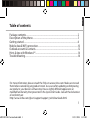 1
1
-
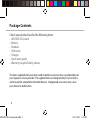 2
2
-
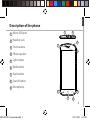 3
3
-
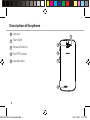 4
4
-
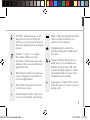 5
5
-
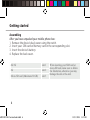 6
6
-
 7
7
-
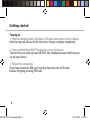 8
8
-
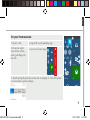 9
9
-
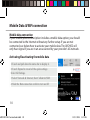 10
10
-
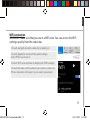 11
11
-
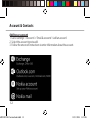 12
12
-
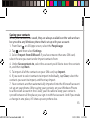 13
13
-
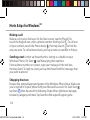 14
14
-
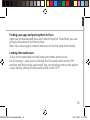 15
15
-
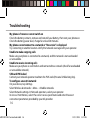 16
16
-
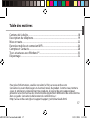 17
17
-
 18
18
-
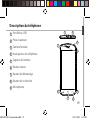 19
19
-
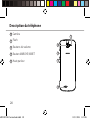 20
20
-
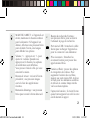 21
21
-
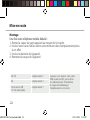 22
22
-
 23
23
-
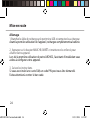 24
24
-
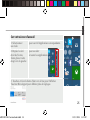 25
25
-
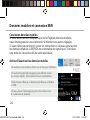 26
26
-
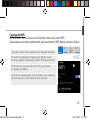 27
27
-
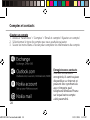 28
28
-
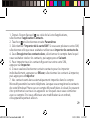 29
29
-
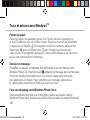 30
30
-
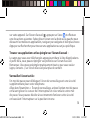 31
31
-
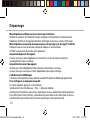 32
32
-
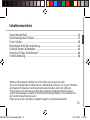 33
33
-
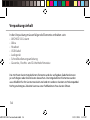 34
34
-
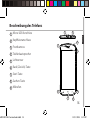 35
35
-
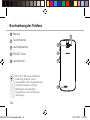 36
36
-
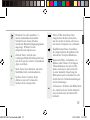 37
37
-
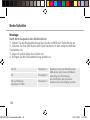 38
38
-
 39
39
-
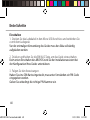 40
40
-
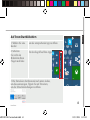 41
41
-
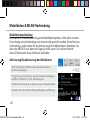 42
42
-
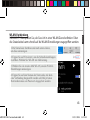 43
43
-
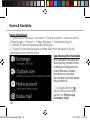 44
44
-
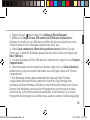 45
45
-
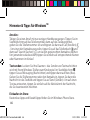 46
46
-
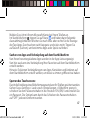 47
47
-
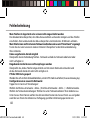 48
48
-
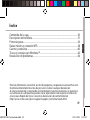 49
49
-
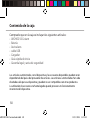 50
50
-
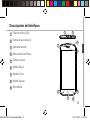 51
51
-
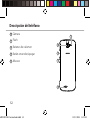 52
52
-
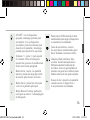 53
53
-
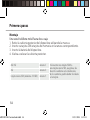 54
54
-
 55
55
-
 56
56
-
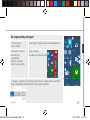 57
57
-
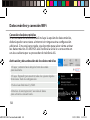 58
58
-
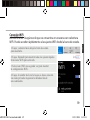 59
59
-
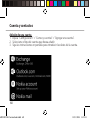 60
60
-
 61
61
-
 62
62
-
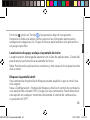 63
63
-
 64
64
-
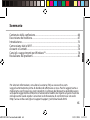 65
65
-
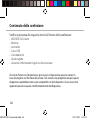 66
66
-
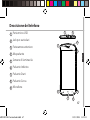 67
67
-
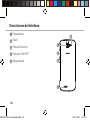 68
68
-
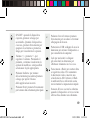 69
69
-
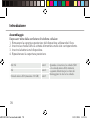 70
70
-
 71
71
-
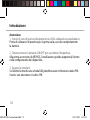 72
72
-
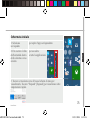 73
73
-
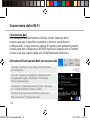 74
74
-
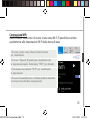 75
75
-
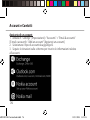 76
76
-
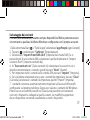 77
77
-
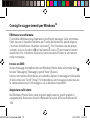 78
78
-
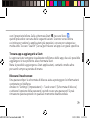 79
79
-
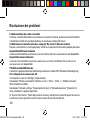 80
80
-
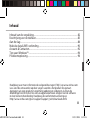 81
81
-
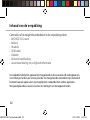 82
82
-
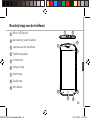 83
83
-
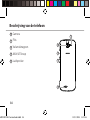 84
84
-
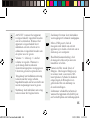 85
85
-
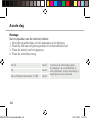 86
86
-
 87
87
-
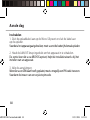 88
88
-
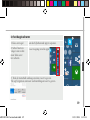 89
89
-
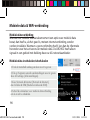 90
90
-
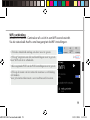 91
91
-
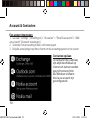 92
92
-
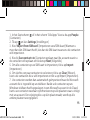 93
93
-
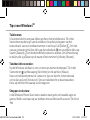 94
94
-
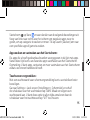 95
95
-
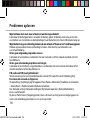 96
96
-
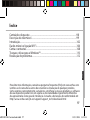 97
97
-
 98
98
-
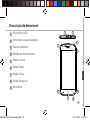 99
99
-
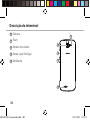 100
100
-
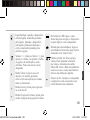 101
101
-
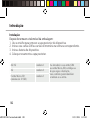 102
102
-
 103
103
-
 104
104
-
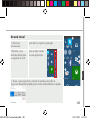 105
105
-
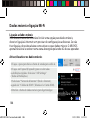 106
106
-
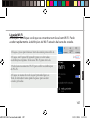 107
107
-
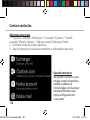 108
108
-
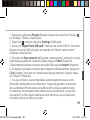 109
109
-
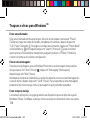 110
110
-
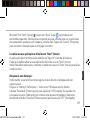 111
111
-
 112
112
-
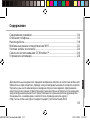 113
113
-
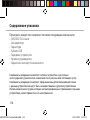 114
114
-
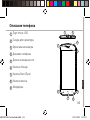 115
115
-
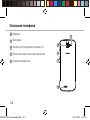 116
116
-
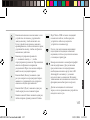 117
117
-
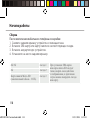 118
118
-
 119
119
-
 120
120
-
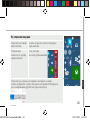 121
121
-
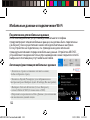 122
122
-
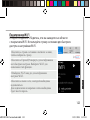 123
123
-
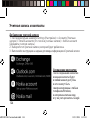 124
124
-
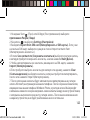 125
125
-
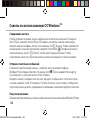 126
126
-
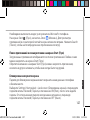 127
127
-
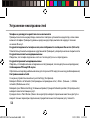 128
128
-
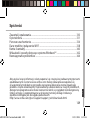 129
129
-
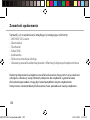 130
130
-
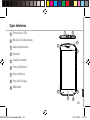 131
131
-
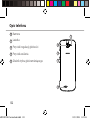 132
132
-
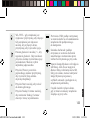 133
133
-
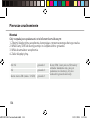 134
134
-
 135
135
-
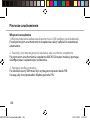 136
136
-
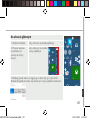 137
137
-
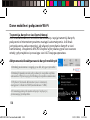 138
138
-
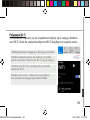 139
139
-
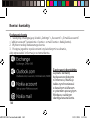 140
140
-
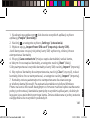 141
141
-
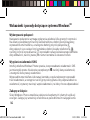 142
142
-
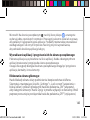 143
143
-
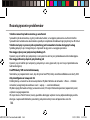 144
144
-
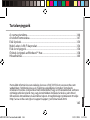 145
145
-
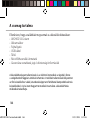 146
146
-
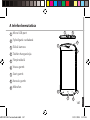 147
147
-
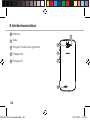 148
148
-
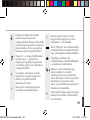 149
149
-
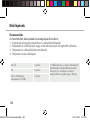 150
150
-
 151
151
-
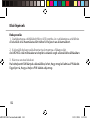 152
152
-
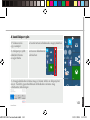 153
153
-
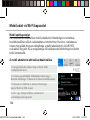 154
154
-
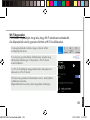 155
155
-
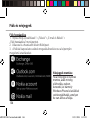 156
156
-
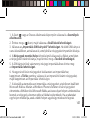 157
157
-
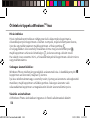 158
158
-
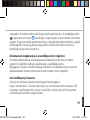 159
159
-
 160
160
-
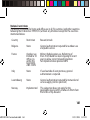 161
161
-
 162
162
Archos 50 Cesium Instrukcja obsługi
- Kategoria
- Smartfony
- Typ
- Instrukcja obsługi
w innych językach
- español: Archos 50 Cesium Manual de usuario
- italiano: Archos 50 Cesium Manuale utente
- Deutsch: Archos 50 Cesium Benutzerhandbuch
- português: Archos 50 Cesium Manual do usuário
- français: Archos 50 Cesium Manuel utilisateur
- English: Archos 50 Cesium User manual
- русский: Archos 50 Cesium Руководство пользователя
- Nederlands: Archos 50 Cesium Handleiding
Powiązane artykuły
-
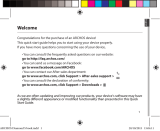 Mode d'Emploi Diamond S Instrukcja obsługi
Mode d'Emploi Diamond S Instrukcja obsługi
-
Mode d'Emploi Diamond Plus Instrukcja obsługi
-
Archos Platinium 55 Platinum Instrukcja obsługi
-
Archos 50 Helium Plus Instrukcja obsługi
-
Archos 55 Helium Plus Instrukcja obsługi
-
Archos Cesium 80 Instrukcja obsługi
-
 Archos 90 Series User 90 Cesium Instrukcja obsługi
Archos 90 Series User 90 Cesium Instrukcja obsługi
-
 Archos Cesium 40 Cesium Instrukcja obsługi
Archos Cesium 40 Cesium Instrukcja obsługi
-
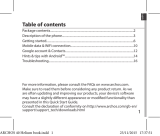 Mode d'Emploi 40 Helium Instrukcja obsługi
Mode d'Emploi 40 Helium Instrukcja obsługi
-
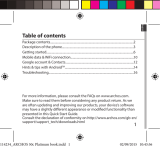 Archos Platinium 50c Platinum Instrukcja obsługi
Archos Platinium 50c Platinum Instrukcja obsługi